Συνδέστε το MacBook στην οθόνη. Κατανοήστε τον λόγο διαστάσεων. Συνηθισμένες λύσεις ευρείας μορφής και πολύ μεγάλου εύρους. MacBook με το καπάκι κλειστό.
Η σημερινή σημείωση θα αφιερωθεί στους ιδιοκτήτες των "μήλων" leptopov - δηλαδή, οι ιδιοκτήτες των MacBook, MacBook Air ή MacBook Pro. Ίσως αυτές οι πληροφορίες θα είναι σχετικές με προηγούμενα μοντέλα, όπως το iBook G3 και G4, καθώς και τα PowerBook G3 και G4, αλλά ειλικρινά δεν το έλεγξα. Σίγουρα έχετε ήδη παρατηρήσει στο άκρο της αγαπημένης σας εξόδου βίντεο: στα πρώτα μοντέλα ήταν VGA, τότε αντικαταστάθηκε από DVI ή Mini DVI, τότε αντικαταστάθηκε Mini DisplayPort και στα νεότερα μοντέλα είναι μια καθολική θύρα υψηλής ταχύτητας Κεραυνός. Πολλοί γνωρίζουν ότι μέσω αυτών των θυρών μπορείτε να συνδέσετε μια εξωτερική οθόνη ή οθόνη LCD και πολλοί έχουν ήδη χρησιμοποιήσει με επιτυχία. Αλλά πολλοί δεν γνωρίζουν όλες τις πρόσθετες ανέσεις που μπορούν να συλλεχθούν από ένα τέτοιο ζευγάρι. Σε αυτή τη σημείωση, θα ζητηθούν ερωτήσεις που θα με είχαν καταστήσει αμηχανία και σύντομα θα τους δοθούν απαντήσεις.
Και ποιοι τύποι πάνελ μπορούν να παρακολουθούν;
Το επιπλέον μέγεθος είναι, τελικά, ευγνώμων, ειδικά αν, όπως και εμείς, περνάτε μια μέρα κολλημένη στην οθόνη. Είναι επίσης ο τύπος του πίνακα που επισημαίνεται στην κοινή οπτική γωνία αυτών των οθονών και στη φωτεινότητα της εικόνας. Ωστόσο, αυτή η τεχνολογία έχει επίσης κάποια αδυναμία. Για παράδειγμα, οι μαύροι, που παράγουν, συνήθως δεν είναι ιδιαίτερα βαθιά, και ο χρόνος απόκρισης τους και το ρυθμό ανανέωσης δεν προορίζονται για ρουκέτες, αν και σε αυτό το τμήμα, έχουν βελτιωθεί σημαντικά τα τελευταία χρόνια.
Πώς να αλλάξετε τη θέση μιας εξωτερικής οθόνης συνδεδεμένης σε MacBook, MacBook Air ή MacBook Pro σε σχέση με την κύρια σε Mac OS X;
Από προεπιλογή, η συνδεδεμένη εξωτερική οθόνη γίνεται η "συνέχιση" της επιφάνειας εργασίας στη δεξιά πλευρά: τραβήξτε το δρομέα στην άκρη και συνεχίζει την κίνηση της στην εξωτερική οθόνη. Όλα είναι δροσερά αν ο φορητός υπολογιστής βρίσκεται στα αριστερά της οθόνης. Σε αυτήν την περίπτωση, όλα είναι διαισθητικά και βολικά. Αλλά τι γίνεται αν η τοποθεσία είναι μη τυποποιημένη; Εμείς μπαίνουμε Ρυθμίσεις συστήματος > Οθόνες > Τοποθεσία:, "Πιάσε" μια εξωτερική οθόνη (το έχω περιβάλλεται από ένα κόκκινο πλαίσιο) και "τραβήξτε" σε ένα βολικό μέρος.
Εάν τοποθετήσετε μια οθόνη υψηλότερη ή χαμηλότερη από την άλλη, η γραμμή μενού θα βρίσκεται στην κορυφή της οθόνης και η βάση για την κάτω οθόνη θα είναι για ένα μεγάλο χώρο. Για να δείτε πώς θα μοιάζει ζωντανά, κάντε κλικ στην εικόνα με τις ρυθμίσεις. 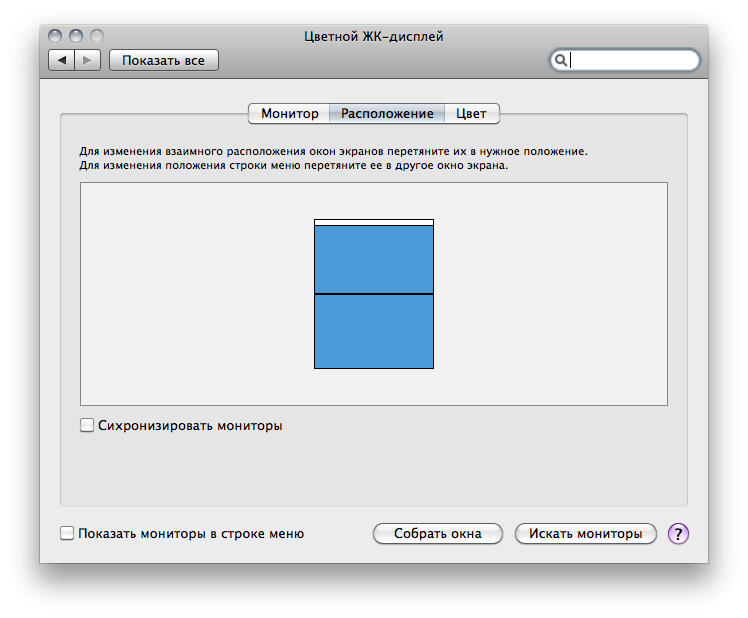
Αυτή είναι επίσης η πιο ακριβή τεχνολογία των 3 πιο συνηθισμένων, οπότε η λήψη μίας οθόνης για τη χρήση της θα απαιτήσει λίγο ξύσιμο της τσέπης σας. Η κύρια δύναμή τους σε σχέση με τους δύο είναι ότι μπορούν να πάρουν πιο καθαρό μαύρο. Γενικά, αυτή είναι μια τεχνολογία που χρησιμοποιείται περισσότερο στις τηλεοράσεις, όπου οι βαθιές μαύρες είναι πολύ ευπρόσδεκτες από τις οθόνες, αλλά θα βρείτε επίσης αυτό το είδος οθόνης σε αυτή την οθόνη.
Ποια είναι η διαφορά μεταξύ προσαρμογέα και προσαρμογέα;
Μιλάμε για θέματα όπως η πιστότητα κατά την αναπαραγωγή χρωμάτων, φωτεινότητας, αντίθεσης, ρυθμού ανανέωσης ή χρόνου απόκρισης. Αυτά τα δεδομένα, τα οποία, ανάλογα με τον τύπο του χρήστη μπορεί να γίνει πολύ σημαντικό, οπότε θα πρέπει να ληφθούν υπόψη κατά την επιλογή ενός μόνιτορ - μην ανησυχείτε, τα μοντέλα στη λίστα μας, θα σας δείξουμε πώς συμπεριφέρονται οθόνες τους σε αυτά τα θέματα.
Πώς να κάνετε μια εξωτερική οθόνη στο Mac OS X βασικό;
Μια πρόσθετη οθόνη είναι βολική για χρήση αν η ανάλυση οθόνης του φορητού υπολογιστή = η ανάλυση της εξωτερικής οθόνης που είναι συνδεδεμένη. Συνήθως όμως συνδέει μια οθόνη, της οποίας η ανάλυση είναι πολύ μεγαλύτερη από την ανάλυση της ενσωματωμένης μήτρας leptop. Εξαιτίας αυτού, στην πραγματικότητα, εξωτερικές οθόνες και χρήση. Έχω μια τέτοια πρακτική: 15 "MacBook Pro με εξωτερική οθόνη 23". Σε μια τέτοια δέσμη να χρησιμοποιήσετε δεν γίνεται πολύ εύκολη: η συνεχής διελκυστίνδα των παραθύρων που εργάζονται με ένα laptop σε μια εξωτερική οθόνη (και τα παράθυρα τρέχει το προεπιλεγμένο ανοίγουν σε ένα φορητό υπολογιστή οθόνη προγράμματα) συγκεκριμένα των ελαστικών, επιπλέον, κατά τη λειτουργία, όταν η «μετάβαση» από την εξωτερική οθόνη για να " φορητός υπολογιστής "που έχει κολλήσει με τον κέρσορα του ποντικιού σε μια από τις γωνίες (με πράσινο χρώμα στο στιγμιότυπο οθόνης). Όλα αυτά μετά από λίγο αρχίζει να ερεθίζει. Και έπειτα υπήρξε μια άλλη λύση - το διορισμό ενός κύριου εξωτερικού μόνιτορ. Προκειμένου να εκχωρήσουμε μια εξωτερική οθόνη, παίρνουμε μια λευκή λωρίδα - αυτή είναι μια σχηματική γραμμή μενού και την μεταφέρουμε σε μια εξωτερική οθόνη.
Υπάρχουν επίσης και άλλα τμήματα που μπορούν να επηρεάσουν την ποιότητα της οθόνης, για παράδειγμα, διαρροή φωτός - ένα ελάττωμα που μπορεί να εμφανιστεί σε ορισμένα μοντέλα ή αντανακλάσεις που εμφανίζονται στην οθόνη. Το τελευταίο θα είναι απαραίτητο αν σκοπεύετε να εργαστείτε με την οθόνη σας σε ένα δωμάτιο με πολλά παράθυρα που παρέχουν υψηλό επίπεδο φωτισμού. Εάν αυτή είναι η περίσταση σας, να το έχετε υπόψη σας.
Αν θέλετε να αγοράσετε μια οθόνη για παιχνίδια, δηλαδή, απολαύστε την με τα αγαπημένα σας παιχνίδια βίντεο, υπάρχουν τέσσερα δεδομένα που πρέπει να αποδίδετε μεγάλη σημασία. Ας δούμε τι είναι και τι πρέπει να ψάξετε σε αυτά. Όταν αναφερόμαστε στον χρόνο απόκρισης της οθόνης, αναφέρουμε την ώρα που μπορεί να ενεργοποιήσει το εικονοστοιχείο, να την απενεργοποιήσει και να την ενεργοποιήσει ξανά. Εάν αυτή τη φορά είναι υπερβολική, μπορεί να υπάρχουν προβλήματα με το φωτοστέφανο - την αίσθηση ότι η παρακολούθηση για κινούμενα αντικείμενα - όταν παίζετε.
 πολύ βολικό να εργαστούν σε αυτή την κατάσταση: μια μικρότερη οθόνη μετακινήσετε το ενημερωτικό παράθυρο στο οποίο θα μπορούν να μην εφαρμόζουν, όπως το κιβώτιο Twitter-πελάτη, επαφές Jabber, Skype ή το ICQ, καθώς και στη μεγάλη οθόνη εργάζονται στο Photoshop, sorfim διαδίκτυο ή να κάνουμε μια άλλη ιστοσελίδα .
πολύ βολικό να εργαστούν σε αυτή την κατάσταση: μια μικρότερη οθόνη μετακινήσετε το ενημερωτικό παράθυρο στο οποίο θα μπορούν να μην εφαρμόζουν, όπως το κιβώτιο Twitter-πελάτη, επαφές Jabber, Skype ή το ICQ, καθώς και στη μεγάλη οθόνη εργάζονται στο Photoshop, sorfim διαδίκτυο ή να κάνουμε μια άλλη ιστοσελίδα .
Για να σας δώσω μια ιδέα, εάν θέλετε να απολαύσετε παιχνίδια με ελάχιστο αριθμό halos, η οθόνη σας θα πρέπει να έχει χρόνο απόκρισης μικρότερο από 3 χιλιοστά του δευτερολέπτου. Στην ιδανική περίπτωση, θα πρέπει να έχετε μόνο 1 ms και σε οποιαδήποτε οθόνη που υπερβαίνει τα 5 ms, μπορείτε να αντιληφθείτε τα halos όταν το αντικείμενο μετακινείται γύρω από την οθόνη με μεγάλη ταχύτητα.
Ο ρυθμός ανανέωσης της οθόνης αναφέρεται στον αριθμό καρέ ανά δευτερόλεπτο που μπορεί να εμφανιστεί στην οθόνη. Μετράται σε hertz, και σε αυτή την περίπτωση ένας μεγαλύτερος αριθμός θα είναι συνώνυμος με μεγαλύτερη ρευστότητα κατά τη μετακίνηση της εικόνας, η οποία είναι πολύ ευνοϊκή για την απαλότητα με την οποία τα παιχνίδια φαίνονται.
Υπάρχει και μια άλλη μέθοδος, αλλά αυτό είναι περισσότερο για τους ανθρώπους που έχουν ξεπεραστεί από ατυχία με τη μορφή μιας βλάβης της μήτρας για το φορητό υπολογιστή. Η εξωτερική οθόνη μπορεί να χρησιμοποιηθεί απλώς ως κύρια οθόνη, ενώ το MacBook, MacBook Air ή MacBook Pro θα λειτουργήσει ως μονάδα συστήματος. Για να το κάνετε αυτό, χρειάζεστε ένα εξωτερικό πληκτρολόγιο, ποντίκι ή Magic Trackpad (καμία διαφορά σε USB ή Bluetooth). Προσθέστε στο φορητό υπολογιστή ένα εξωτερικό πληκτρολόγιο, ποντίκι ή trackpad και, εάν είναι απαραίτητο, κάντε την αρχική τους ρύθμιση. Κλείστε το καπάκι του φορητού υπολογιστή και περιμένετε μέχρι να τεθεί σε κατάσταση αναστολής λειτουργίας (ο λευκός δείκτης θα πρέπει αργά να "παλμούς"). Αφού ο φορητός υπολογιστής «κοιμάται» με πληκτρολόγιο, ποντίκι ή trackpad «ξυπνήσει». Όταν το σύστημα «ξυπνάει» ενσωματωμένη οθόνη είναι απενεργοποιημένη και το εξωτερικό σύστημα θα πρέπει να εκλαμβάνεται ως ένα σημαντικό και μοναδικό. Για να αποφύγετε την υπερθέρμανση, το κάλυμμα μπορεί να ανοίξει ελαφρά.
Παρά το γεγονός ότι οι οθόνες με συχνότητα 60 Hz αποδίδουν περισσότερο από το δικαίωμα για παιχνίδια, οι πιο απαιτητικοί παίκτες είναι πιθανό να προτιμούν υψηλότερα τιμολόγια. υπάρχουν μοντέλα στην αγορά με ρυθμό ανανέωσης 120 Hz και ακόμη και 144 Hz ή ακόμη υψηλότερο. Στην πράξη για έναν παίκτη αυτό θα σημαίνει μια καθυστέρηση μεταξύ της στιγμής που θα δώσετε εντολή στο παιχνίδι από τον ελεγκτή, το ποντίκι ή το πληκτρολόγιό σας μέχρι να ξεκινήσει στην οθόνη.
Προφανώς, εδώ μιλάμε για το γεγονός ότι η αξία είναι όσο το δυνατόν μικρότερη. πολύ μεγάλη καθυστέρηση εισόδου θα προκαλέσει ό, τι κάνετε για να μείνει αργά, και ως εκ τούτου το gameplay θα χάσει πολλούς ακέραιους. Το πρόβλημα εδώ είναι ότι οι κατασκευαστές συνήθως δεν παρέχουν αυτά τα δεδομένα, έτσι μερικές φορές είναι δύσκολο να βρεθεί κανείς όταν ψάχνουμε για μια καλή οθόνη παιχνιδιών.
Πώς μπορώ να συγχρονίσω μια εικόνα σε φορητό υπολογιστή και εξωτερική οθόνη (προβολέας) στο Mac OS X;
Υπάρχουν περιπτώσεις όπου είναι απαραίτητο να εμφανιστεί η ίδια εικόνα στην εξωτερική οθόνη ή στην οθόνη LCD όπως στον φορητό υπολογιστή. Το πιο απλό παράδειγμα είναι μια παρουσίαση ή ένα μάθημα, κατά το οποίο πρέπει να αποδείξετε τις ενέργειες που εκτελούνται στο σύστημα ή το πρόγραμμα. Σε αυτήν την περίπτωση, συνδέουμε μια εξωτερική οθόνη, μια οθόνη LCD ή έναν προβολέα στο φορητό υπολογιστή, η οποία επίσης θεωρείται οθόνη, πηγαίνουμε Ρυθμίσεις συστήματος > Οθόνες > Τοποθεσία: και στο κάτω μέρος ενεργοποιήστε το πλαίσιο ελέγχου Συγχρονίστε τις οθόνες.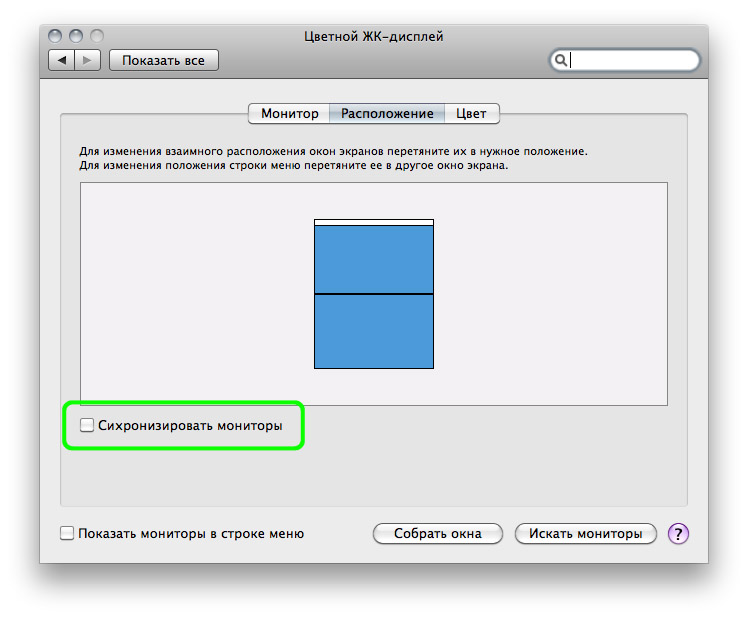 Όταν χρησιμοποιείτε τη λειτουργία "Συγχρονισμός", θα πρέπει να ληφθεί υπόψη: όταν συγχρονίζεται, η εικόνα σε μεγάλη οθόνη ή πλάσμα μπορεί να θολωθεί επειδή η σχετικά μικρή ανάλυση της ενσωματωμένης οθόνης απλώς "απλώνεται" σε μια μεγάλη οθόνη.
Όταν χρησιμοποιείτε τη λειτουργία "Συγχρονισμός", θα πρέπει να ληφθεί υπόψη: όταν συγχρονίζεται, η εικόνα σε μεγάλη οθόνη ή πλάσμα μπορεί να θολωθεί επειδή η σχετικά μικρή ανάλυση της ενσωματωμένης οθόνης απλώς "απλώνεται" σε μια μεγάλη οθόνη.
Για να σας δώσω μια ιδέα: αν θέλετε να παίξετε, δεν πρέπει να αγοράσετε μια οθόνη με καθυστέρηση μεγαλύτερη των 30 ms. Εάν παίζετε πολύ συχνά, μην εγκατασταθείτε για λιγότερο από 20 ms. Και σε περίπτωση που είστε παίκτης hardcore και παίζετε σε ανταγωνιστικό περιβάλλον, μεταβείτε στην οθόνη με καθυστέρηση εισόδου μικρότερη από 15 ms.
Το πρόβλημα, το οποίο σε πολλές περιπτώσεις θυμίζει τις πιο επίμονες gamers - το λεγόμενο δακρύρροια - ερεθιστική επίδραση, που προκαλεί τον κατακερματισμό και την αποσύνθεση της εικόνας, όταν παίζουμε. Και τα δύο είναι πολύ αποτελεσματικά, αλλά για δουλειά χρειάζονται ότι η οθόνη ελέγχου είναι συμβατή με αυτά. Προσοχή! Δεν υπάρχουν οθόνες συμβατές με τις δύο. Ή είναι με ένα, ή με άλλο, ή, κατά κανόνα, με τίποτα, και, φυσικά, θα χρειαστείτε επίσης μια συμβατή κάρτα γραφικών για αυτές τις τεχνολογίες.
"P" είναι ποικιλομορφία. Μια σειρά κριτηρίων, ώστε να μην χάσετε.
Μέχρι το τέλος του τρέχοντος έτους, σχεδιάζω να οικοδομήσουμε μια μικρή στατική εγκατάσταση με βάση το MacBook Pro 13 " 2015. Θα αυξήσει σημαντικά την παραγωγικότητα μου - τουλάχιστον, θα έπρεπε. Θα αποτελείται από ένα άνετο τραπέζι με την ευκαιρία να εργαστούν στέκεται, μια εξαιρετική οθόνη (και κατά προτίμηση δύο) εύχρηστο ποντίκι και ένα πληκτρολόγιο touchpad για γρήγορη πληκτρολόγηση, καθώς και μια σειρά από πρόσθετα εξαρτήματα, τα οποία θα συζητηθούν ξεχωριστά.
Οθόνες, το οποίο περιλαμβάνει μερικές από αυτές τις τεχνολογίες είναι συνήθως πιο ακριβά, αλλά αν είστε hardcore gamer, θα πρέπει να επενδύσουν σε ένα από αυτά, μαζί με μια καλή κάρτα γραφικών. Εάν το κάνετε αυτό, θα απολαύσετε μια σημαντική βελτίωση στο gameplay.
Ποιες συνδέσεις πρέπει να περιλαμβάνει η οθόνη μου και ποια άλλα πράγματα πρέπει να εξετάσω;
Το τμήμα σχεδιασμού έχει επίσης μερικές λεπτομέρειες, οι οποίες, ανάλογα με το πώς και πού σκοπεύετε να τοποθετήσετε την οθόνη σας, μπορεί να είναι σημαντικές για εσάς. Αυτό είναι μόνο που πρέπει να ξέρετε για αυτό το νέο πρότυπο. Η ιδέα είναι να γίνει η τεχνολογία όσο πιο δημοφιλής γίνεται.
Με την ευκαιρία, είχαμε χρόνο για να συζητήσουν την επιλογή του πληκτρολογίου για Mac, και καθόρισε τις αποχρώσεις της σύγχρονης ποντίκια που πρέπει να αντιμετωπιστούν. Σήμερα πήραμε πέντε κριτήρια για την επιλογή μιας οθόνης, έτσι ώστε να μην χάσετε.
1. Ορίστε τον εαυτό σας τα κριτήρια σχεδιασμού. Είναι σίγουρα σημαντικό
![]()
Ως εκ τούτου, είναι πιθανό ότι εντός ενός έτους η τεχνολογία θα διανεμηθεί σε όλα τα άλλα προϊόντα της εταιρείας. Ίσως, αν και μπορεί να πάρει πολύ χρόνο. Πιθανότατα, οι τεχνολογίες εξακολουθούν να ζουν μαζί για μεγάλο χρονικό διάστημα. Αυτά είναι διαφορετικά ονόματα για το ίδιο πράγμα. Οι οπτικές συνδέσεις χρησιμοποιούνται μόνο όταν απαιτούνται καλώδια μήκους μεγαλύτερου των τριών μέτρων. Φυσικά, όπως και στις σύγχρονες διεπαφές υψηλής ταχύτητας, η απόδοση κάθε συνδεδεμένης συσκευής θα είναι σχεδόν πάντα πολύ μικρότερη λόγω των περιορισμών των ίδιων των συσκευών.
Για παράδειγμα, σήμερα, όταν επιλέγουμε τον απαραίτητο εξοπλισμό, εστιάζω στον μινιμαλισμό και τα υλικά υψηλής ποιότητας στο σχεδιασμό. Χρειάζομαι μια λύση χωρίς επιπλέον ryushek. Για παράδειγμα, αυτό το μοντέλο πολύ χαρούμενος - τίποτα περιττό.
Αναφέρομαι επίσης στη δυνατότητα εργασίας με περιφερειακά. Όλες οι απαραίτητες πρόσθετες συσκευές μπορούν να συνδεθούν στην οθόνη. Και για να ξεκινήσετε, αρκεί να συνδέσετε ένα μόνο καλώδιο στο MacBook. Είναι πολύ βολικό.
Το μεγαλύτερο και πιο προφανές πλεονέκτημα είναι η απόδοση. Αυτό, βέβαια, υπό την προϋπόθεση ότι έχετε αρκετά περιφερειακά και προσαρμογείς. Όταν το αντικείμενο είναι βίντεο, ο κύριος περιορισμός είναι η κάρτα γραφικών. Αλλά λόγω αυτού, αυτές οι συσκευές δεν θα επιταχυνθούν: θα εξακολουθούν να περιορίζονται από την απόδοση των εσωτερικών εξαρτημάτων τους και του αρχικού σχεδιασμού.
Τι γίνεται με τους άλλους τύπους συνδέσμων; Φυσικά, αυτό απαιτεί ότι κάθε συσκευή στην "αλυσίδα" έχει δύο πόρτες: μία για τη συσκευή "μπροστά" στην αλυσίδα, η άλλη για τη συσκευή. Εάν συνδέσετε αυτές τις συσκευές στο τέλος της γραμμής, δεν θα πρέπει να επηρεάζουν την απόδοση άλλων συσκευών. Αλλά αν συνδέονται με τη μέση, τότε η σύνδεση είναι σημαντική.
Επιπλέον, σίγουρα πρέπει να συνδεθείτε στο MacBook Pro χωρίς προσαρμογείς - μέσω HDMI ή Thunderbolt.
2. Επιλέξτε τον τύπο του πίνακα και την ανάλυση. Λάβετε υπόψη τα πλεονεκτήματα και τα μειονεκτήματα

Σήμερα στην αγορά υπάρχουν τρεις τύποι μητρών: TN + φιλμ, IPS και MVA / PVA. Κάθε μία από τις επιλογές θα πρέπει να εξετάζεται με βάση τα ακόλουθα χαρακτηριστικά - χρόνος απόκρισης, γωνίες θέασης, απόδοση χρώματος και αντίθεση. Από το κόστος της αφηρημένης αρχής - ζούμε μία φορά.
Όταν χρησιμοποιείτε έναν από αυτούς τους προσαρμογείς, η απόδοση του κυκλώματος πρέπει να διατηρείται. Το πρότυπο μόλις ανακοινώθηκε και παρόλο που ορισμένοι κατασκευαστές ανακοίνωσαν συμβατά περιφερειακά, κανένα από αυτά δεν βρίσκεται στα καταστήματα. Έχει μια λειτουργία που σας επιτρέπει να χρησιμοποιείτε ταυτόχρονα περισσότερες από μία οθόνες, η οποία παρέχει καλύτερη οργάνωση της επιφάνειας εργασίας και ως εκ τούτου αυξάνει την παραγωγικότητα.
Ακολουθήστε αυτά τα απλά βήματα για να ολοκληρώσετε τη διαδικασία. Στην Αρχική οθόνη, μεταβείτε στο σύμβολο μήλων που βρίσκεται στην επάνω αριστερή γωνία και κάντε κλικ στην επιλογή Προτιμήσεις συστήματος. Στις ρυθμίσεις, κάντε κλικ στην επιλογή Οθόνες. Στην οθόνη που εμφανίζεται, μπορείτε να δείτε το όνομα και την ανάλυση της οθόνης σας και εάν υπάρχει περιστροφή. Η περιστροφή είναι χρήσιμη όταν χρησιμοποιείτε την οθόνη σε διαφορετική θέση από το συνηθισμένο.
- Η ταινία TN + διαθέτει ελάχιστο χρόνο απόκρισης, όχι τις μεγαλύτερες γωνίες θέασης, τη μέση ποιότητα χρώματος και τη σχετικά χαμηλή αντίθεση.
- Η IPS ξεχωρίζει για το μέσο χρόνο απόκρισης, τις μέγιστες γωνίες θέασης, υψηλή ποιότητα χρώματος και εξαιρετική αντίθεση.
- Το MVA / PVA χαρακτηρίζεται από τον ίδιο μέσο χρόνο απόκρισης, τις ίδιες μέγιστες γωνίες θέασης, τη μέση ποιότητα χρώματος και τα υψηλότερα επίπεδα αντίθεσης.
Εγώ ο ίδιος εξακολουθούν να τείνουν να IPS, αλλά μεταξύ των ενδιαφερόντων εξωτερικές επιλογές σε αυτή την περίπτωση είναι διαθέσιμη μόνο Apple Thunderbolt Display, το οποίο δεν ικανοποιεί την πυκνότητα των εικονοστοιχείων και άλλων παραμέτρων. Γι 'αυτό κάτι σαν Αυτό το μοντέλο από τη Philips με την ανάλυση του Ultra HD. Μέχρι τη στιγμή της αγοράς η Apple μπορεί ακόμα να παρουσιάσει μόνιτορ 4-5Κ, αλλά μέχρι στιγμής επιλέγω από αυτό που είναι.
Για να οργανώσετε τις οθόνες σας, μεταβείτε στην καρτέλα "Οργάνωση". Σε αυτήν την καρτέλα υπάρχει μια επιλογή "Οθόνες καθρέφτη". Εάν επιλέξετε το πλαίσιο, το περιεχόμενο που εμφανίζεται και στις δύο οθόνες θα είναι ακριβώς το ίδιο. Στο τμήμα που υποδεικνύεται από τον αριθμό 2, μπορείτε να παρατηρήσετε την οργάνωση των οθονών. Μπορείτε να κάνετε κλικ σε κάθε σχέδιο οθόνης και να τα σύρετε. Τακτοποιήστε τα με τρόπο που αντικατοπτρίζει τη φυσική οργάνωση των οθονών σας.
Σχετικά με τη λειτουργία παρακολούθησης προορισμού
Για να χρησιμοποιήσετε τη λειτουργία παρακολούθησης προορισμού, πρέπει να έχετε.
Χρησιμοποιήστε τη λειτουργία παρακολούθησης προορισμού
Απενεργοποιήστε τη λειτουργία παρακολούθησης προορισμού. Υπάρχουν σιωπηλοί κίνδυνοι κατά τη χρήση του Internet. Αυτή η κατάσταση ορίζεται ως η λειτουργία "κλειστού καλύμματος" ή "κλειστής οθόνης". Απαιτήσεις για τη λειτουργία κλειστής οθόνης.Ενεργοποιήστε τη λειτουργία κλειστής οθόνης
Ακολουθήστε την παρακάτω διαδικασία για να ενεργοποιήσετε τη λειτουργία κλειστής οθόνης.Όσο για την ανάλυση οθόνης - σήμερα χρειάζεται μόνο να δούμε 4Κ. Είμαι βέβαιος ότι μου MacBook Pro 13 " 2015 θα είναι σε θέση να το τραβήξει σε ένα αξιοπρεπές επίπεδο για άνετη εργασία. Επιπλέον, η ανάγκη για μεγάλη πυκνότητα εικονοστοιχείων στη συγκεκριμένη περίπτωση μου είναι σίγουρα εκεί (κοιτάξτε κάτι λιγότερο καθαρό αφού η Ρετίνη είναι απλά περίπλοκη) και το Full HD δεν είναι επιλογή.
3. Αποφασίστε για τον αριθμό των οθονών. Κάποιος μπορεί να μην είναι αρκετός

Εάν χρησιμοποιείτε ασύρματο πληκτρολόγιο και ποντίκι
Στη συνέχεια ενεργοποιήστε ή ενεργοποιήστε τον υπολογιστή μετά τη σύνδεση της οθόνης. Εάν δεν είστε σίγουροι ότι η οθόνη υποστηρίζει αυτή τη λειτουργία, αποσυνδέστε την από το δίκτυο και θέστε τον υπολογιστή σε λειτουργία διακοπής.
Ανοίγοντας την εσωτερική οθόνη σε λειτουργία κλειστής οθόνης
Κλείστε το κάλυμμα για να επιστρέψετε στη λειτουργία κλειστής οθόνης.Αυτή είναι η φυσιολογική συμπεριφορά. Όταν ο υπολογιστής βρίσκεται σε κλειστή λειτουργία απεικόνισης, η ενσωματωμένη οθόνη απενεργοποιείται και όλες οι μνήμες βίντεο αντιστοιχίζονται στην εξωτερική οθόνη. Για να ενεργοποιήσετε ξανά την εσωτερική οθόνη, απενεργοποιήστε τον υπολογιστή και ενεργοποιήστε τον ξανά ή χρησιμοποιήστε το κουμπί Ανίχνευση οθόνης στον πίνακα System Preferences (Προτιμήσεις συστήματος).
Νομίζω ότι κανένας από τους αναγνώστες μας δεν χρειάζεται να εξηγήσει τη σκοπιμότητα της χρήσης πολλαπλών οθονών ταυτόχρονα. Συνήθως κατασκευάζω τον εαυτό μου την Τζούλια Καίσαρα και παίζω πολλαπλές εργασίες. Και για αυτό δεν χρειάζομαι μια επιπλέον οθόνη.
Ενώ εξετάζω δύο οθόνες (για παράδειγμα, οι ίδιες ASUS 28 "Ultra-HD PB287Q) ως ένα μεγάλο. Στην περίπτωσή μου, ένας από αυτούς θα είναι στα δεξιά σε κάθετο προσανατολισμό (αυτή η θέση είναι βολική για απείρως μακρά νέα και άλλες ταινίες).
Μπορείτε να διαμορφώσετε δύο οθόνες σε μία οθόνη για το γραφείο σας. Για να το κάνετε αυτό, χρειάζεστε ένα καλώδιο βίντεο για κάθε οθόνη. Επιπλέον, ενδέχεται να απαιτείται προσαρμογέας. Στην ενότητα Βίντεο Πύλες. Βεβαιωθείτε ότι τα καλώδια είναι σωστά συνδεδεμένα, διαφορετικά η οθόνη δεν πρέπει να έχει εικόνα.
Διαμόρφωση πολλών οθονών ως μια εκτεταμένη επιφάνεια εργασίας
Στη συνέχεια, κάντε κλικ στο κουμπί "Εντοπισμός παρακολούθησης". Μπορείτε να προσαρμόσετε τις οθόνες σας με τον τρόπο που θέλετε να δημιουργήσετε μια εκτεταμένη επιφάνεια εργασίας.
Ρύθμιση της οθόνης διπλής οθόνης
Ακολουθήστε τις οδηγίες στην οθόνη. . Η αντιγραφή της οθόνης δείχνει ολόκληρο τον πίνακα σε κάθε συνδεδεμένη οθόνη.4. Εκτιμήστε το απαιτούμενο μέγεθος. Και μην το παρακάνετε.

Είμαι βέβαιος ότι, όταν επιλέγετε μια οθόνη, είναι σημαντικό να προσδιορίσετε σαφώς τα σενάρια για τη χρήση της. Για παράδειγμα, καταλαβαίνω ότι τη χρειάζομαι για τη δημιουργία περιεχομένου και όχι για την κατανάλωσή της. Ως εκ τούτου, δεν έχει νόημα να κάνουμε μια τηλεόραση από ένα όργανο εργασίας.
Διαμορφώστε μερικές διπλές οθόνες και άλλες για την εκτεταμένη επιφάνεια εργασίας
- Χρησιμοποιεί την ίδια ανάλυση και για τις δύο οθόνες.
- Κάντε κλικ στην επιλογή "Διάταξη" και, στη συνέχεια, επιλέξτε "Διπλότυπο παρακολούθησης".
Τα ρολόγια χαμηλής ταχύτητας και ο σχεδιασμός χωρίς ανεμιστήρα δεν σημαίνουν τι σημαίνει. Μην αφήνετε τις φήμες να σας αποθαρρύνουν. Αλλά είναι ακόμα πολύ κοντά στην καθημερινή παράδοση. Για αυτή τη διαφορά, δεν υπάρχει διαφορά. Δείτε τον παρακάτω πίνακα. Και "ένας συμβιβασμός που επιτρέπει αυτή την κινητικότητα, αλλά θα το συζητήσουμε αργότερα". Το υπόλοιπο είναι μια πιο συγκεκριμένη ομιλία. Το πλεονέκτημα στα πιο κοινά γραφικά και ροές εργασίας είναι αμελητέο.
Παρ 'όλα αυτά, δεν θέλω να πάρω τίποτα λιγότερο από 27-28 ίντσες - τα αιτήματα δεν είναι τα ίδια. Όπως δείχνει η εμπειρία, είναι πιο βολικό να βλέπετε ολόκληρη την εικόνα ως σύνολο. Και αυτό δεν αφορά μόνο το περιεχόμενο του κειμένου, αλλά και την επεξεργασία εικόνας ή την επεξεργασία βίντεο.
Δεν είμαι απλώς αρκετά 21,5 ίντσες από το μικρότερο iMac (για επιλογές ακόμα λιγότερο το 2016, δεν υπάρχει πια πια). Αλλά είναι ιδανικό για οικιακή χρήση, απλή ρετούς και απλή οικιακή χρήση. Σε 27 + ίντσες, οι σχεδιαστές, οι συντάκτες και άλλες κατηγορίες δημιουργών περιεχομένου συνήθως δίνουν προσοχή.
Μην ξεχνάτε την άνετη απόσταση μεταξύ των ματιών και της οθόνης. Με λύσεις 27 ιντσών και περισσότερες, είναι βολικό να εργάζονται σε απόσταση μεταξύ τους και ακόμη περισσότερο. Εάν το διάστημα δεν επιτρέπει, είναι καλύτερα να δώσετε προσοχή σε μικρότερες επιλογές.
5. Κατανόηση του λόγου διαστάσεων. Συμβατικές λύσεις ευρείας μορφής και πολύ μεγάλου εύρους

Οι περισσότερες από τις οθόνες που κυκλοφορούν σήμερα στην αγορά έχουν αναλογία 16:10 ή 16: 9 και οι λύσεις 4: 3 και 5: 4 έχουν πάει πολύ καιρό. Plus - εξαιρετικά ευρείες εκδόσεις με αναλογία πλάτους έως ύψους 21: 9.
Αν μιλάμε για πραγματική πολυσεμία και υψηλή παραγωγικότητα, πρέπει να εξετάσουμε τους μόνιτορ, οι οποίοι θα μας επιτρέψουν να εργαστούμε χωρίς προβλήματα με δύο εφαρμογές και ακόμη περισσότερο.
Αλλά σχεδόν όλες οι εξαιρετικά ευρείες εκδόσεις έχουν καμπύλη σχεδίαση. Στις πρώτες αισθήσεις μετά από αρκετές ώρες δοκιμαστικής εργασίας - λίγο ασυνήθιστο. Και εγώ ο ίδιος απλά δεν μου αρέσει η εμφάνισή τους. Ως εκ τούτου, όλα αυτά έχω την τάση να ένα ζευγάρι των οθονών.
Τι άλλο πρέπει να προσέξουμε;

Νομίζω ότι όλοι θα είναι σε θέση να προσθέσουν πολλά στοιχεία στη συλλογή και να ρίξουν περιττές αποχρώσεις από αυτό. Μια οθόνη είναι μια πολύ ξεχωριστή συσκευή, στην οποία δεν εξαρτάται λιγότερο από το "κεφάλι" της εγκατάστασης. Βοήθεια για να κάνετε την πιο σωστή επιλογή μπορεί να αιτιολογηθεί συζήτηση στα σχόλια για τα οποία το υλικό αυτό σχεδιάστηκε.
Τι είναι σημαντικό για εσάς κατά την επιλογή μιας οθόνης για Mac;
Ενώ υπάρχει μια συζήτηση, ερωτεύεται όλο και περισσότερο Philips Brilliance 4K Ultra HD 288P6LJEB. Δεν ταιριάζει καθόλου, αλλά πολλά από τα κριτήριά μου. Τώρα ψάχνω να το αγοράσω.
LIVE-news Apple:

















